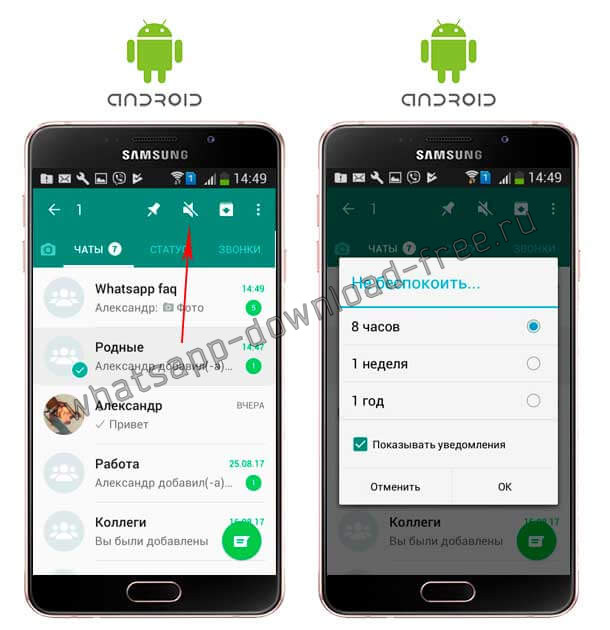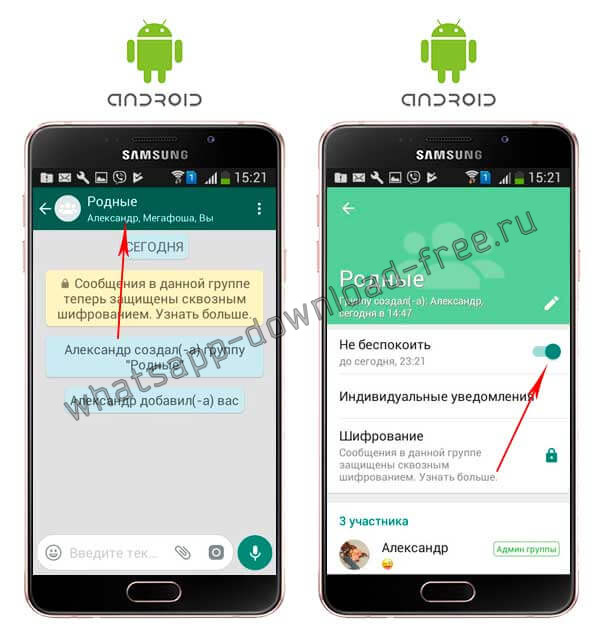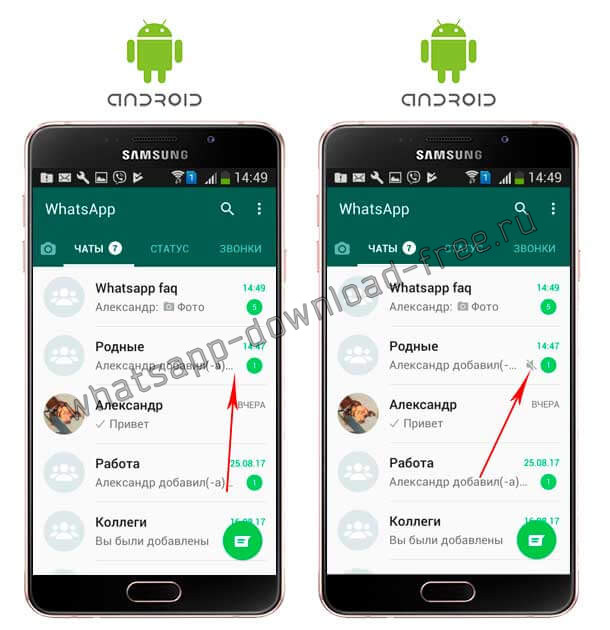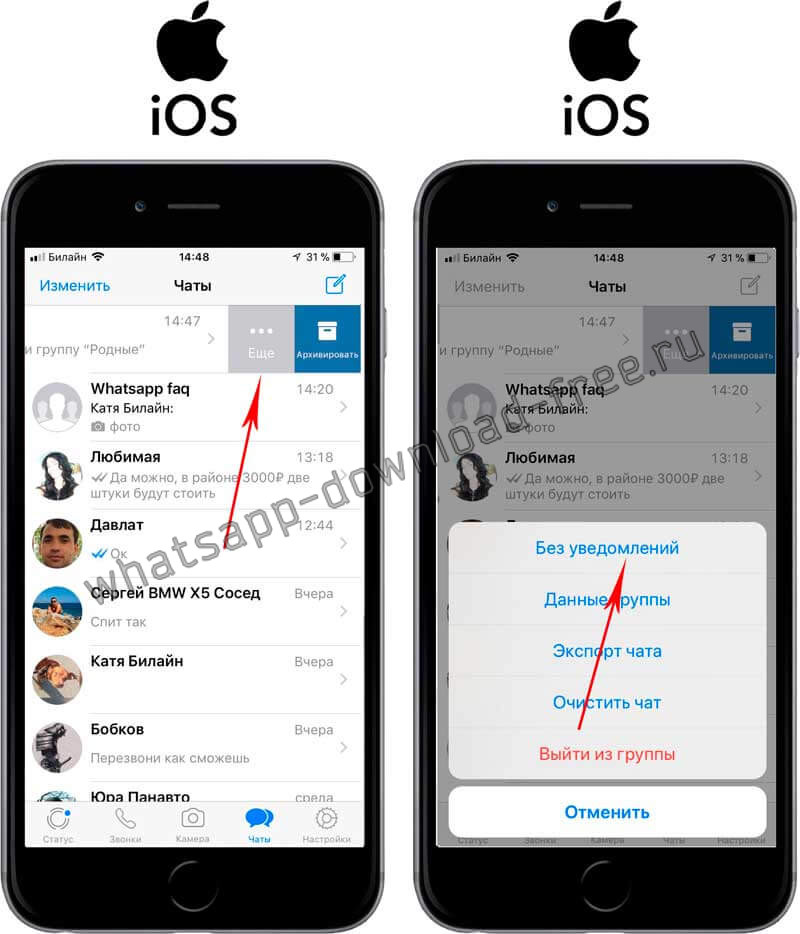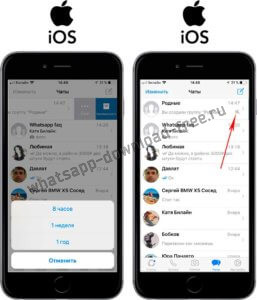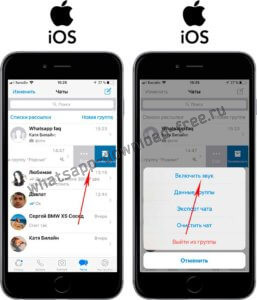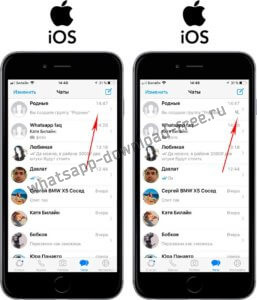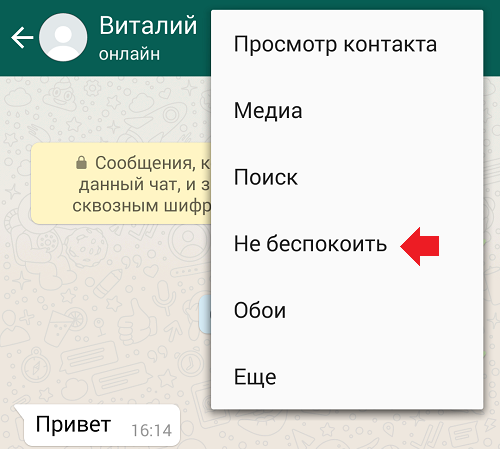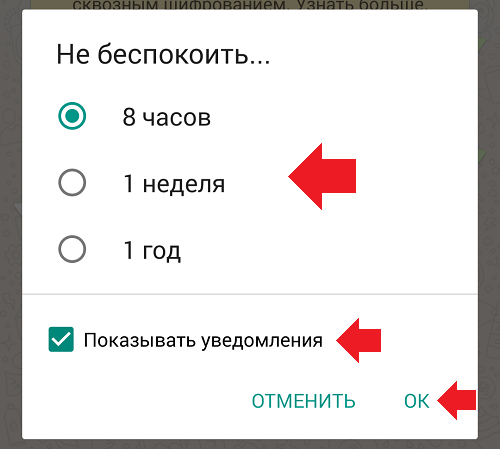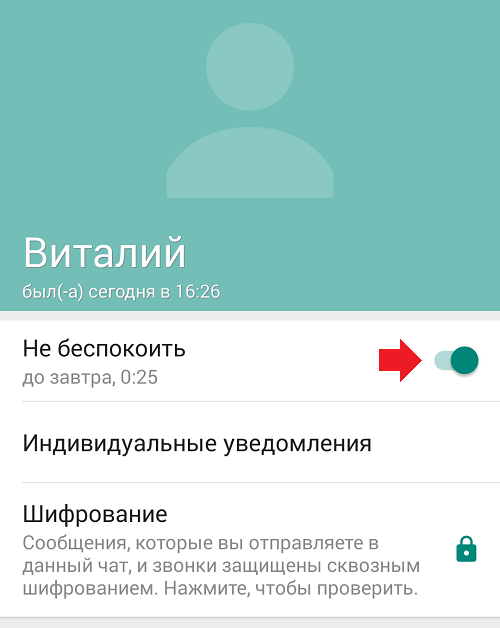что такое не беспокоить в ватсапе
Функция не беспокоить в WhatsApp
Аудитория такого популярного мессенджера как WhatsApp составляет более 45 миллионов пользователей. Успех приложения обусловлен его широкими возможностями и функциональностью.
С каждым обновлением разработчики добавляют новые функции, делающие использование приложения максимально удобным, среди них есть такая функция не беспокоить в Ватсап. Она необходима для того, чтобы пользователь имел возможность не получать сообщения из чата, например, когда занят или не хочет участвовать в общей беседе.
Не беспокоить в WhatsApp — что это значит?
«Не беспокоить» — это функция, которая отключает уведомления в текущем чате на определенный срок.
Важно! Даже если пользователь активировал функцию «Не беспокоить», он все равно будет получать сообщения, но приходить они будут бесшумно.
Функция доступна исключительно для групповых чатов. Чтобы ее активировать необходимо выполнить следующие действия:
Как включить функцию Не беспокоить на Android
- Удерживайте пальцем более 2 сек. группу, от которой больше не хотите получать сообщения. После того, как выделилась нужная группа, сверху нажмите на значок в виде перечеркнутого динамика.
- Выберите пункт интервал времени, на которое необходимо установить отключение оповещений (8 часов, 1 неделя или 1 год). Уберите или оставьте галочку напротив пункта Показывать уведомления, если вы хотите получать, но без звука.
Существует второй способ установки функции Не беспокоить на Андроид
- Откройте групповую беседу, от которой больше не хотите получать сообщения. Зайдите в Меню. Выберите пункт Не беспокоить. Пользователь может сам выбирать время, на которое будет активирована функция. Это может быть как 8 часов, так и целый год. Чтобы получать сообщения, но без звука в настройках необходимо установить соответствующую галочку.
Если через время возникла необходимость в получении стандартных уведомлений, то функцию можно легко отключить. Для этого необходимо:
- перейти в группу, в которой установлена функция; кликнуть по заголовку группы, вызвав Меню; перевести бегунок в негативное положение, напротив надписи Не беспокоить;
- Либо долгим удерживанием на самой группе во вкладке чаты, выбрать пиктограмму динамика и уведомления успешно включатся.
Примечание! Определить включена ли функция в той или иной беседе можно визуально. Если напротив названия группы установлен индикатор зачеркнутого динамика, то функция Не беспокоить или Без уведомлений установлена, если такового значка нет, то функция отключена.
Как включить функцию Без уведомлений в WhatsApp на Iphone
На Iphone функция Не беспокоить имеет другое название, а именно функция Без уведомлений в WhatsApp. Для того чтобы активировать данную функцию, необходимо:
- Открыть Чаты; Визуально выберите группу, проведите пальцем справа на лево по группе; Нажмите на пункт Еще; Выберите Без уведомлений;
- Укажите временной период, на который необходимо установить блокировку звуковых оповещений в группе (8 часов, 1 неделя, 1 год);
- Об успешной установке функции вы убедитесь в появившемся значке перечеркнутого динамика напротив названия группы.
Для отключения функции Без уведомлений на Iphone, необходимо:
- Открыть Чаты; Визуально выберите группу, проведите пальцем справа на лево по группе; Нажмите на пункт Еще;
- Выберите пункт Включить звук.
Примечание! Определить включена ли функция в той или иной беседе можно визуально. Если напротив названия группы установлен индикатор зачеркнутого динамика, то функция Не беспокоить или Без уведомлений установлена, если такового значка нет, то функция отключена.
Как видим функция Не беспокоить или Без уведомлений не так и сложно активировать либо деактивировать, зачастую эта функция очень полезна в группах, в которых сообщения поступают очень часто и вы не всегда их читаете, а уведомления порой очень сильно отвлекают и мешают при использовании гаджета.
Что значит «Не беспокоить» в Whatsapp?
Что значит «Не беспокоить» в Whatsapp?
Ватсап – популярный мессенджер в нашей стране и во всем мире, поэтому разработчики обращают особое внимание на повышение удобства использования и упрощение стандартных операций в приложениях для мобильных платформ. На самом деле на текущий момент есть большое количество функций, о которых не все пользователи, даже опытные, знают. Например, опция «Не беспокоить».
Это удобнейшая и полезная функция особенно для работающих пользователей, которая отключает звуковые уведомления в выбранном чате на определенный владельцем учетной записи период.
Но учтите, что при активации опции «Не беспокоить», сообщения все равно будут приходить, только в бесшумном режиме и важная информация не потеряется, а звуки не будут отрывать от важного дела.
А собственно зачем и кому может пригодится режим «Не беспокоить»: все работающие люди начиная от учителей и заканчивая бизнесменами смогут по достоинству оценить прелести мессенджера, обладающего таким функционалом. Ведь так важно получать все сообщения, особенно если есть дети, но при этом не отрываться от важной работы, не сбиваться с мысли и продуманных действий, иметь возможность не тревожить других во время важного совещания или переговоров.
Активация опции для всех пользователей через статус сможет сообщить, что их друг занят и ответит сразу, как освободится и проверит чаты.
Как включить
Android
Как запустить опцию «Не беспокоить» на устройстве под управлением Android:
Второй вариант немного схож с первым, но пути расходятся с третьего шага. Пошаговая инструкция по активации режима «Не беспокоить» для конкретного группового чата:
Для определения состояния функции «Не беспокоить» необходимо просто перейти на вкладку «Чаты» и посмотреть интересующий групповой диалог: если есть серая иконка перечеркнутого динамика, то опция активна, если нет – отключена.
Iphone
На мобильной платформе Айфон опция «Не беспокоить» носит иное наименование, а именно — «Без уведомлений».
Для запуска бесшумного режима в мессенджере Ватсап на Айфон требуется:
Как отключить?
Android
Как деактивировать функцию «Не беспокоить» на Android:
Iphone
Для отключения бесшумного режима в приложении WhatsApp на Iphone необходимо:
Настройки (время, показывать или нет сообщения)
Рано или поздно Вы столкнетесь с желанием или даже необходимостью не читать какое-либо сообщение или скрыться от всех в оффлайне, общаясь при этом только с определенными людьми. В приложении Ватсап есть возможность включить режим невидимки, чтобы скрыть себя.
В настройках мессенджера есть подраздел «Приватность», который позволяет ограничить круг лиц, имеющих доступ к Вашему статусу присутствия в сети, отключить звук уведомлений и отправлять отчет о доставке или нет, получать ли сообщения.
Android
Процесс активации для Андроид-платформы:
Iphone
Для пользователей приложения на мобильной платформе IOS:
Как отключить звук уведомлений от всех пользователей
Постоянно занятым, деловым и просто работающим людям будет очень важно знать, как отключать звук уведомлений для мессенджера Ватсап в целом, а не отдельных персональных и групповых чатов. Это создаст уверенность в отсутствии отвлекающих факторов, дискомфорта на важных деловых встречах, переговорах и других важных событиях.
Первый и самый простой вариант – это включить режим «Без звука» для смартфона или отрегулировать громкость.
Второй — через настройки телефона: в разделе «Приложения» найти Ватсап и снять галочку напротив пункта «Получать уведомления».
Android
Третий – в настройках приложения мессенджера.
Четвертый – при получении уведомления запретить настройками, доступными в смартфоне:
Iphone
На этом типе устройств можно полностью отключить звук уведомлений только в настройках смартфона:
Для смартфонов под управлением iOS разработана функция «Не беспокоить», которая имеет разрешение действия для уведомлений от абсолютно всех установленных на устройстве приложений, а её включение можно задать заранее или осуществлять управление в ручном режиме через путь: открыть меню смартфона — перейти в раздел «настройки» — активировать режим «не беспокоить», установив галочку напротив пункта.
Функция «Не беспокоить» в WhatsApp
Мессенджер «Вацап» представляет собой популярное приложение для совершения голосовых вызовов и обмена сообщениями. Функционал «Ватсап» позволяет также осуществлять обмен различным контентом: видеороликами, музыкой, картинками и фотографиями. Функция «Не беспокоить» в WhatsApp может быть полезной, если не хочется некоторое время отвлекаться на входящие сообщения от других юзеров.
Возможности коммуникатора расширяются с выходом каждого обновления, радуя пользователей новыми «фишками». С одним из таких обновлений мессенджер обзавелся функцией, предусматривающей получение сообщений без отвлечения пользователя
Ниже подробно рассмотрим, что значит режим «Не беспокоить» в Ватсапе, и опишем особенности его активации и функционирования.
Есть несколько вариантов использования режима молчания: можно отключить оповещение о получении сообщений от определенных контактов, групп или полностью обеззвучить входящие послания.
Деактивация уведомлений для группы
Чтобы включить статус «Не беспокоить» в «Ватсапе» для определенной группы, необходимо сделать следующее:
После активации периода молчания напротив названия группы появится значок перечеркнутого динамика.
Чтобы снова включить режим оповещения, понадобится сделать следующее:
Внимание! Процесс деактивации получения посланий от определенного пользователя ничем не отличается от аналогичных действий для чат-группы. Разница заключается лишь в том, что в этом случае отключается оповещение о посланиях только от одного пользователя
Заключение
Информация, представленная выше, необходима для понимания, как работает режим «Не беспокоить» в приложении-коммуникаторе «Ватсап». Расписан также процесс включения и деактивации режима молчания.
Функция «Не беспокоить» в WhatsApp: что это значит и как работает?
В мессенджерах есть столько необычных функций, о которых пользователи вряд ли слышали когда-либо прежде. Например, знаете ли вы, что означает функция «Не беспокоить» в WhatsApp? Это функционал, который позволяет отключать уведомления в текущем чате. Допустим, вы переписываетесь в группе или в чате с пользователем и не хотите некоторое время получать уведомления о сообщениях, вам поможет функция «Не беспокоить». Интересно, что даже с ней вы можете получать уведомления о сообщениях, однако они будут бесшумными. Сейчас покажем.
Как включить «Не беспокоить» в WhatsApp?
Откройте чат или группу. Видите три точки в верху? Это кнопка, нажмите на нее.
Появилось меню, здесь нажмите «Не беспокоить».
Далее нужно будет выбрать время, а также показывать уведомления или нет. Если хотите вообще не знать о новых сообщениях, снимите галочку с пункта «Показывать уведомления». Нажмите ОК.
В последнем случае уведомления можно увидеть разве что на иконке приложения, других опознавательных знаков не будет.
Как отключить «Не беспокоить» в WhatsApp?
Зайдите в чат или группу, нажмите на имя группы или имя пользователя, с кем переписываетесь в чате.
Нажмите на ползунок напротив пункта «Не беспокоить».
Он поменяет цвет, что говорит о том, что функция «Не беспокоить» отключена.
11 неизвестных, но нужных фишек WhatsApp
Они пригодятся для комфортного общения.
Мессенджер с многомиллионной аудиторией хранит немало секретов и неочевидных функций, которые иногда так нужны. Давайте разберемся, что еще скрывает приложение WhatsApp.
Сохраняем избранные фото
По умолчанию WhatsApp сохраняет все фотографии в Галерею iPhone, которые приходят во время переписки. И если ваш собеседник любит обмениваться новыми снимками, есть риск, что память устройства очень скоро окажется заполненной. Чтобы это не случилось, отключите автосохранение фотографий.
Как отключить: Откройте Настройки – Чаты и отключите ползунок напротив пункта Медиа.
Отправка текущей геопозиции
Нередко возникает ситуация, когда нужно поделиться своим точным местоположением с товарищем, который безуспешно пытается найти точный адрес, а навигатор не спасает. В WhatsApp предусмотрено и это.
Как отправить свою локацию: В режиме диалоге нажмите на пиктограмму стрелки, выберите пункт Мое местоположение и тапните по пункту Отправить текущую позицию. Ваш собеседник получит схему карты с точными координатами.
Статус сообщения и точная история доставки
В мессенджере WhatsApp предусмотрено оповещение Об отправке, О доставке и О прочтении сообщения. Одна «птичка» – сообщение отправлено, вторая – доставлено, две птички синего цвета – сообщения прочитано.
Чтобы увидеть точное время доставки и прочтения достаточно коснуться конкретного сообщения и потянуть его справа налево. Откроется подробная история статусов.
Отключение оповещения о прочтении
Если вы не хотите, чтобы собеседник видел, что вы прочли сообщения, но не отвечаете на него, нужно отключить оповещение о прочтении.
Сделать это просто: откройте Настройки – Учетная запись – Конфиденциальность и отключите ползунок напротив пункта Отчеты о прочтении.
Отключение последнего времени входа
В WhatsApp можно отключить и еще один важный пункт – отображение точного времени входа в приложение. Каждый раз, когда вы запускаете WhatsApp, обновляется статус «был(-а) вчера в 00:00». При желании, это можно отключить.
Как отключить: Откройте Настройки – Учетная запись – Был (-а) и выберите Никто. При этом видеть, кто и когда заходил в мессенджер среди ваших контактов вы по-прежнему сможете.
Как отключить оповещения от пользователя
Бывает ситуация, когда угомонить эмоционального товарища непросто. Он шлет сообщения одно за одним, а отвечать у вас попросту нет возможности. Вибрация или звук уведомлений, раздающийся каждые 10–20 секунд способны довести до нервного срыва. Выход – отключить.
Как отключить: Откройте окно диалога с пользователем и тапните по его имени. Выберите пункт Не беспокоить и выберите время, в течение которого вы не будете получать уведомления: 8 часов, 1 неделя или год.
Сколько памяти съел WhatsApp
Постоянный обмен сообщениями, фотографиями и медийным контентом превращает WhatsApp в настоящего прожору, главным лакомством которого становится память вашего смартфона.
Где узнать состояние памяти: Откройте Настройки – Учетная запись – Хранилище и тапните по вкладке Объем. В строек Общий объем отобразится общий размер занимаемого приложением пространства.
Как удалить сообщения
В режиме диалога можно избавиться от сообщений, которые стали ветхой историей и просто занимают свободное пространство.
Как сделать: Откройте диалог и, тапнув по любому сообщению, удерживайте палец до появления контекстного меню. Выберите Удалить и пометьте те сообщения, с которыми готовы попрощаться. После выбора нажмите на пиктограмму корзины. Радикальный способ очистки – Удалить все.
Как удалить все диалоги
Активные пользователи WhatsApp знают, что десятки диалогов из удобного инструмента общения рано или поздно превращаются в настоящую проблему. Есть возможность удалить все диалоги разом.
Как сделать: Откройте вкладку Чаты. В верхнем левом углу выберите Изменить и тапните по пункту Удалить все. Потребуется указать ваш номер телефона для подтверждения.
WhatsApp на компьютере
Разработчики мессенджера категорически отказываются выпускать полноценное автономное приложение WhatsApp для настольных ПК. В качестве альтернативы предлагается веб-версия клиента, которая работает по адресу web.whatsapp.com.
Как включить: Откройте страницу web.whatsapp.com с компьютера. Увидев QR-код, откройте WhatsApp на смартфон и передите в Настройки – WhatsApp Web – Сканировать QR-код. Наведите камеру смартфона на QR-код, отображаемый на экране компьютера или ноутбука. Вход будет выполнен немедленно.
Форматирование сообщений
Неочевидная возможность, но вы можете использовать несколько стиле форматирования при отправке сообщений. Курсив, жирный и зачеркнутый
Как сделать: Слово, которое хотите выделите курсивом, выделите двух сторон символом «_». Для выделения жирным, также заключите слово в «*». Для зачеркивания используйте символ «